Le partage à proximité est la réponse à l’AirDrop d’Apple que les utilisateurs d’Android attendaient: une méthode universelle pour partager des liens, des photos et des fichiers entre appareils. Voici comment le configurer et commencer le partage.
Il existe de nombreuses applications que vous pouvez utiliser pour partager des choses sur Android. Le problème est que le destinataire doit utiliser la même application. Le partage à proximité ressemble à AirDrop sur iPhone, iPad et Mac. Il est intégré à (presque) tous les appareils Android et il n’est pas nécessaire de télécharger une application distincte.
Le partage à proximité est compatible avec tous les appareils Android 6.0+. Les appareils Google Pixel et Samsung sont les premiers à l’obtenir. La fonctionnalité est intégrée aux téléphones via les services Google Play, un composant des appareils Android fourni avec le Google Play Store. Pour commencer, assurons-nous que les services Play sont à jour.
Table des matières
Vérifiez si vous avez un partage à proximité
Ouvert Google sur votre appareil Android et recherchez « Services Google Play ». Appuyez sur le résultat « Services Google Play » dans la section « Applications ».
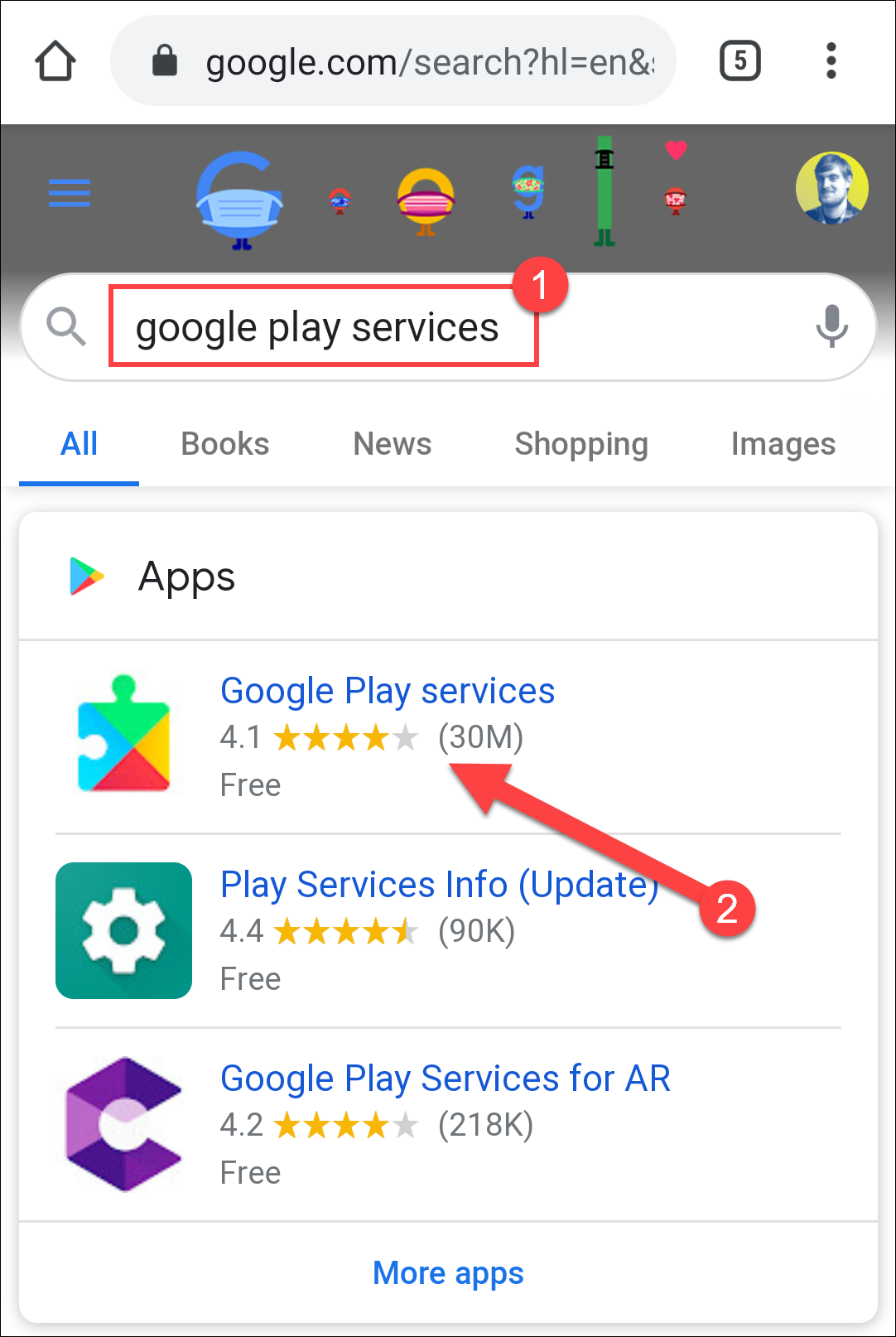
Cela vous mènera à l’application Fiche Play Store. Appuyez sur le bouton «Mettre à jour» si vous le voyez.
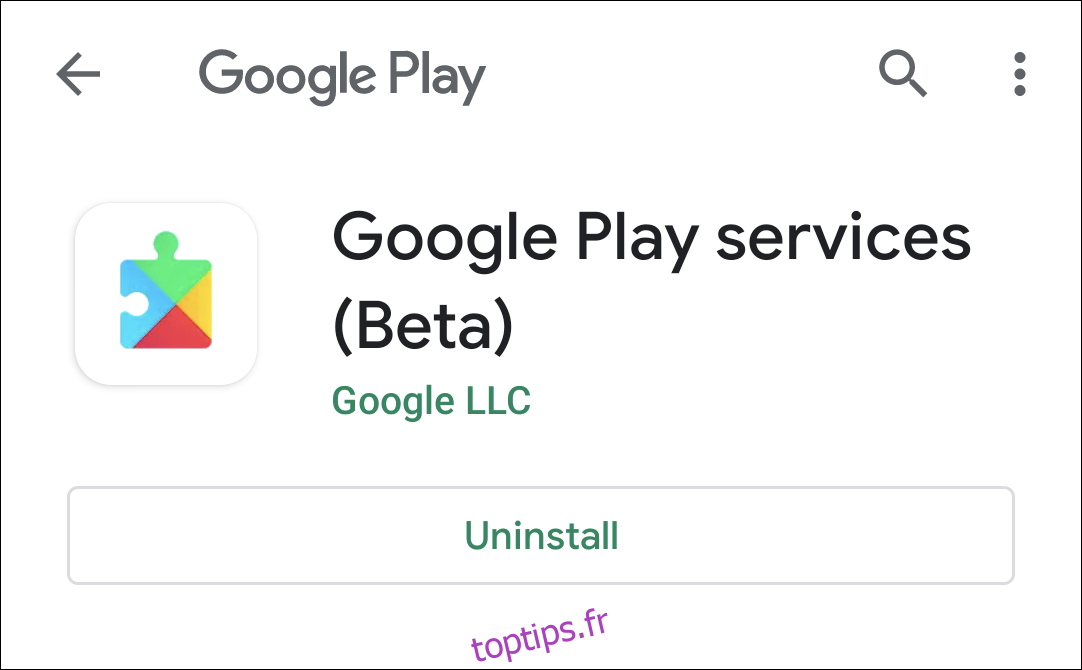 La fiche de votre application peut ne pas indiquer « Bêta »
La fiche de votre application peut ne pas indiquer « Bêta »
Ensuite, ouvrez le menu « Paramètres » sur votre téléphone Android. Vous pouvez soit glisser du haut de l’écran vers le bas et appuyer sur l’icône «Gear», soit ouvrir la liste des applications depuis l’écran d’accueil et localiser l’application «Paramètres». De là, sélectionnez l’option « Google ».
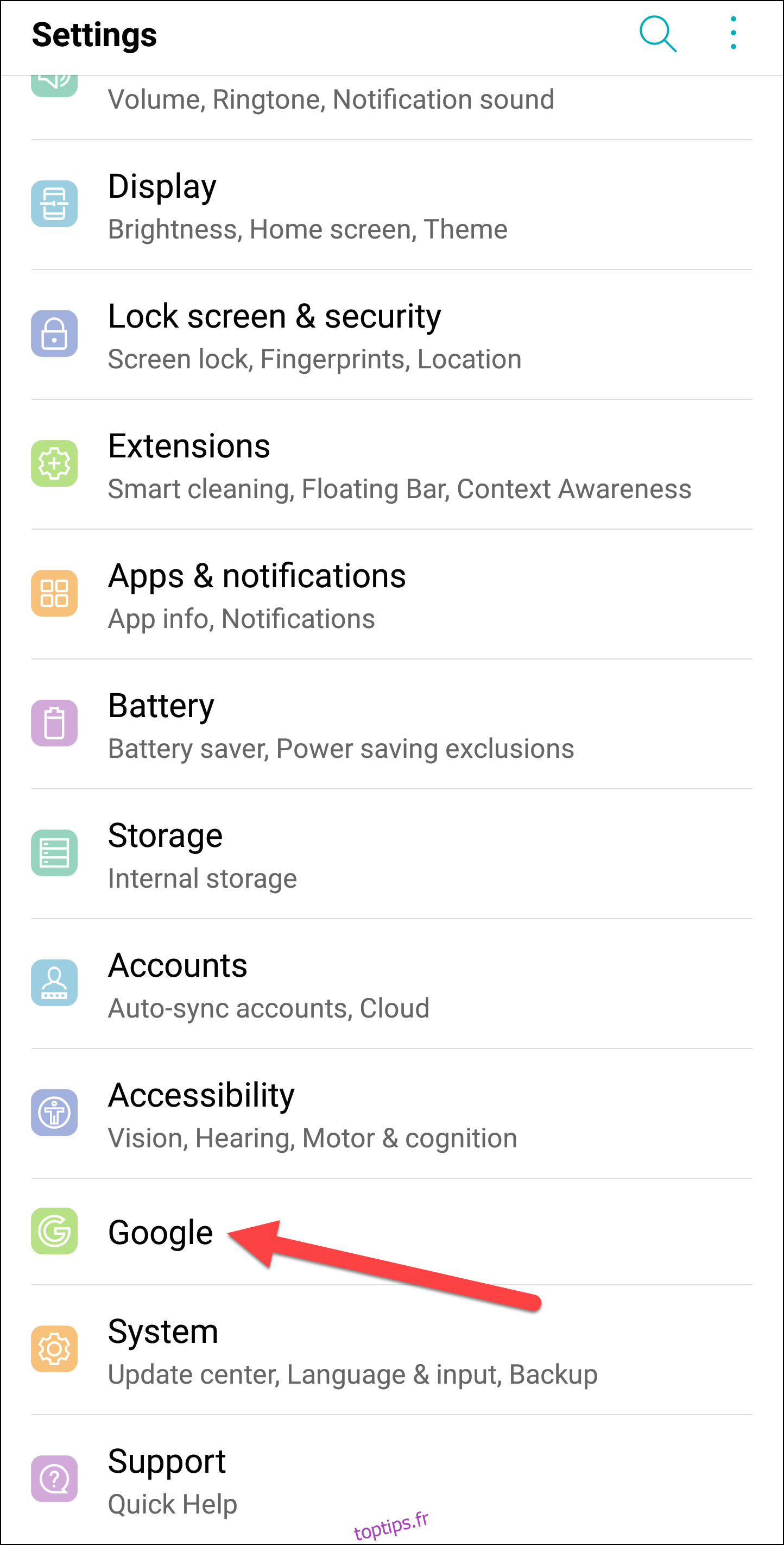
Faites défiler vers le bas, sélectionnez «Connexions de l’appareil», puis recherchez «Partage à proximité».
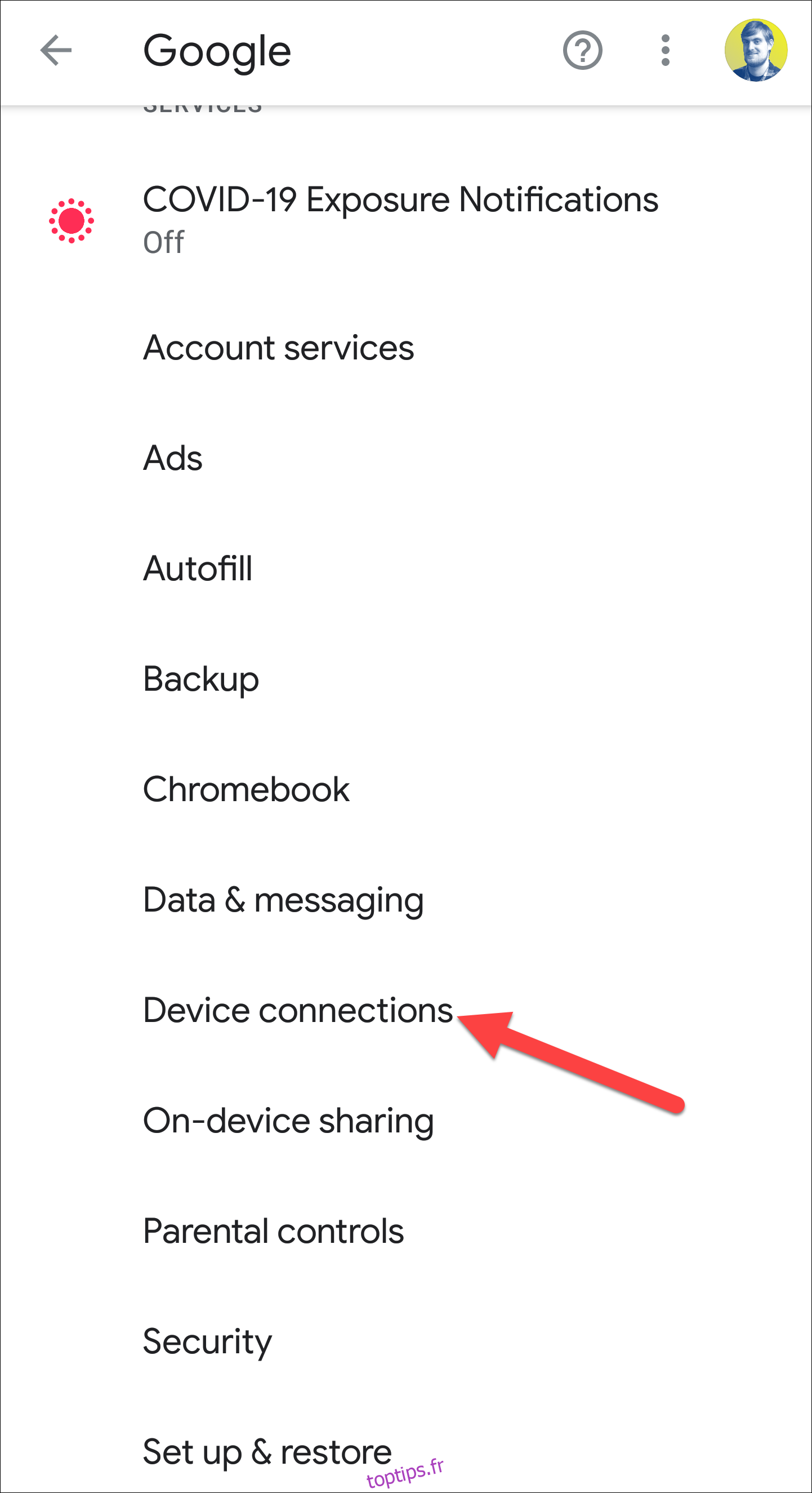
Si «Partage à proximité» est répertorié, nous pouvons passer à sa configuration.
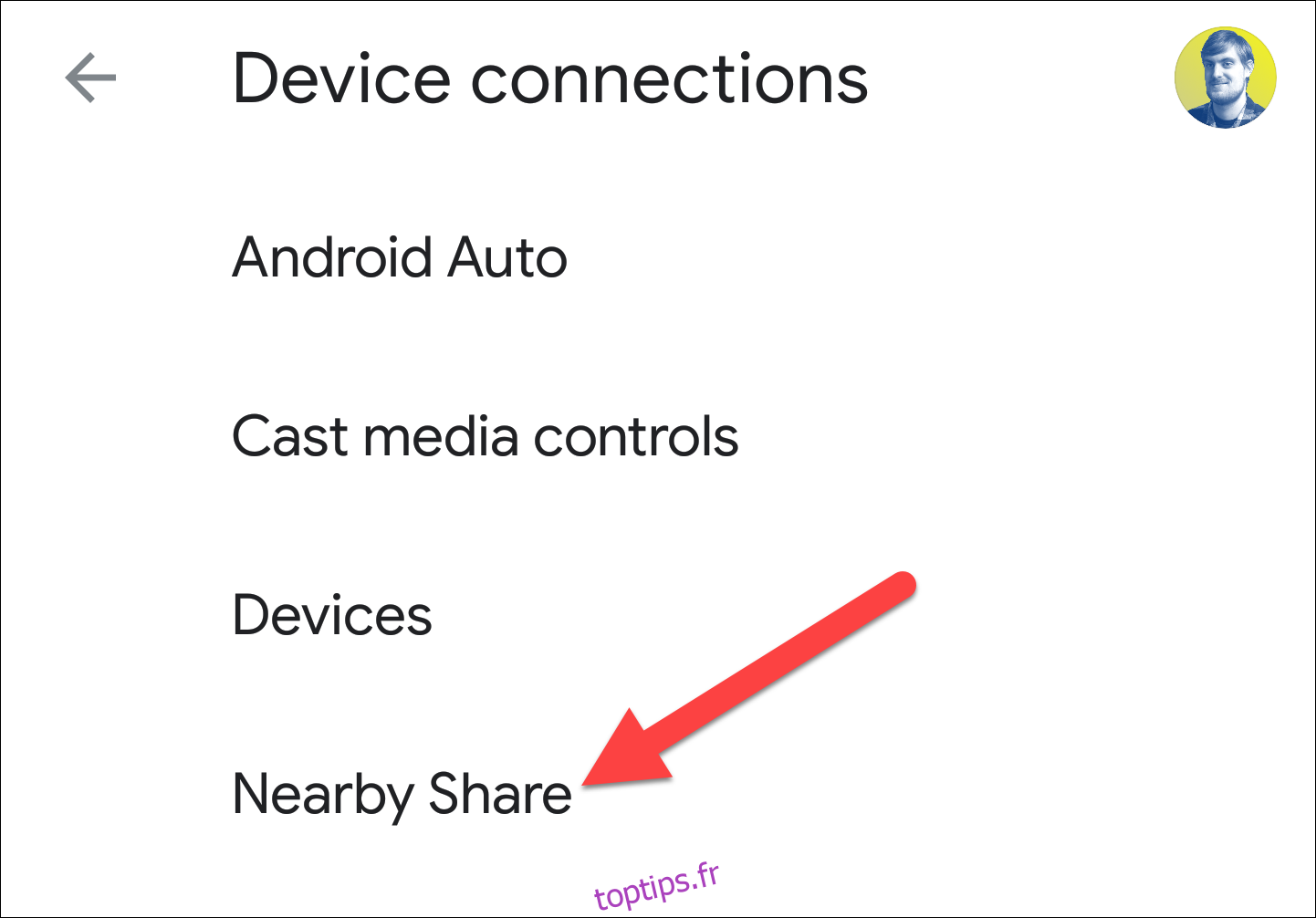
Configurer le partage Android à proximité
Ouvrez le menu Paramètres sur votre téléphone Android. Vous pouvez faire glisser votre doigt du haut de l’écran vers le bas et appuyer sur l’icône «Engrenage», ou trouver l’application Paramètres dans le tiroir de votre application après avoir fait glisser votre doigt sur l’écran d’accueil. À partir de là, appuyez sur l’option «Google».
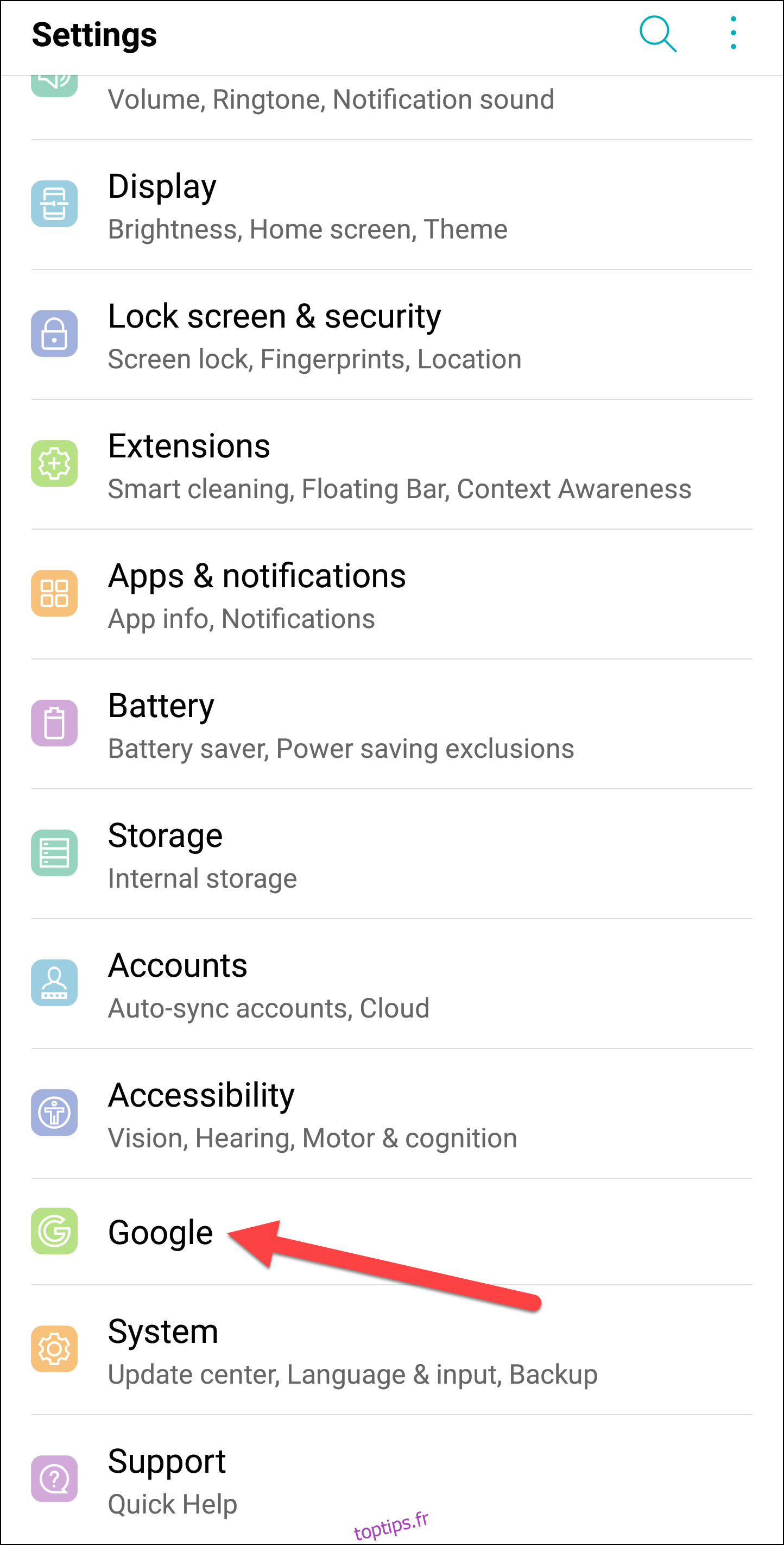
Accédez à Connexions de l’appareil> Partage à proximité.
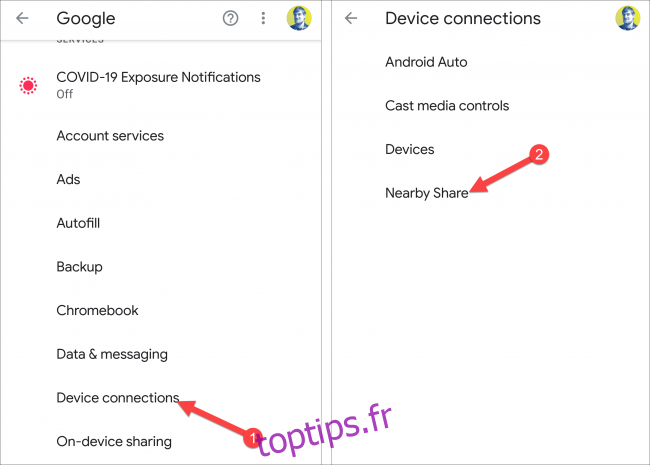
Basculez le commutateur en haut de l’écran pour activer le partage à proximité (si ce n’est déjà fait).
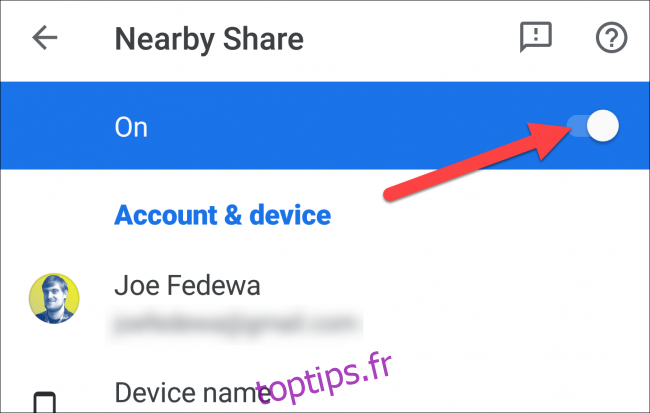
Appuyez sur «Nom de l’appareil» pour attribuer un nouveau nom à votre téléphone Android.
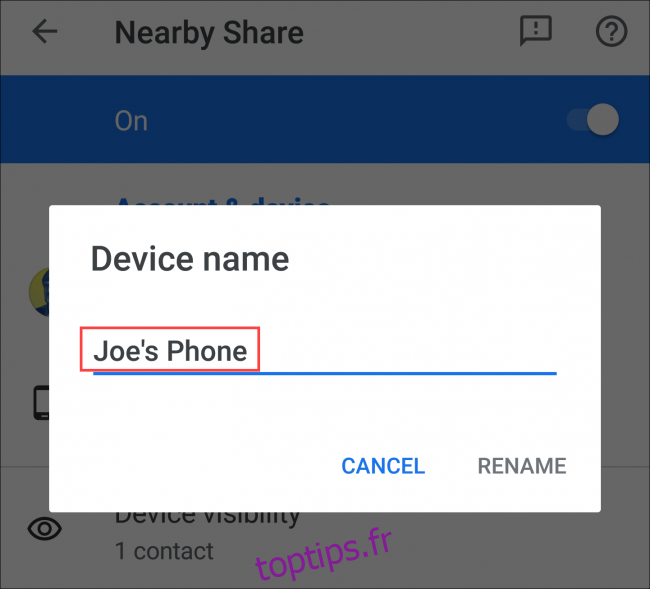
Vous pouvez maintenant sélectionner «Visibilité de l’appareil» pour régler les paramètres de confidentialité.
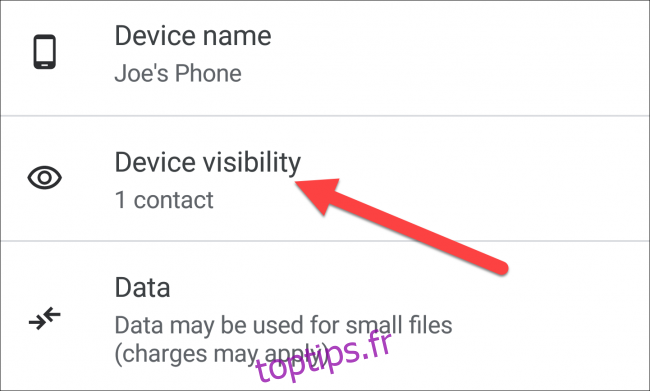
Vous avez le choix entre trois options de visibilité:
Tous les contacts: tous vos contacts avec Partage à proximité pourront voir votre appareil. Vous pourrez voir tous les appareils à proximité avec le partage à proximité ouvert.
Certains contacts: vous choisissez les contacts qui pourront voir votre appareil. Vous pourrez voir tous les appareils à proximité avec le partage à proximité ouvert.
Caché: personne ne peut voir votre appareil. Vous pourrez voir tous les appareils à proximité avec le partage à proximité ouvert.
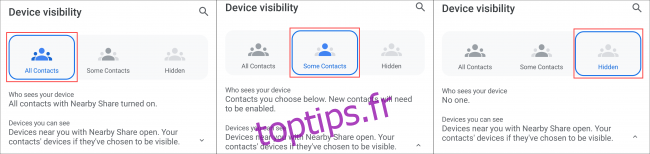
«Tous les contacts» et «Caché» ne nécessitent pas de configuration supplémentaire.
Si vous utilisez «Certains contacts», vous devrez sélectionner individuellement les contacts. Faites défiler vers le bas et appuyez sur la bascule à côté d’un contact pour lui permettre de voir votre appareil.
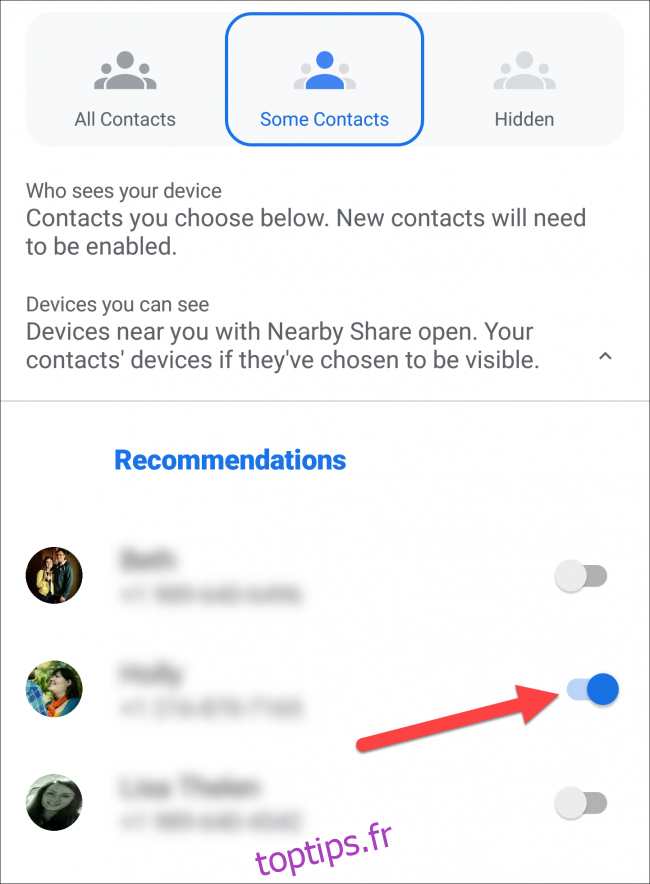
Revenez à l’écran précédent où vos choix de visibilité de l’appareil ont été effectués.
Appuyez sur « Données » et sélectionnez l’option d’utilisation des données qui correspond à vos besoins. Après avoir effectué une sélection, appuyez sur «Mettre à jour» ou «Annuler».
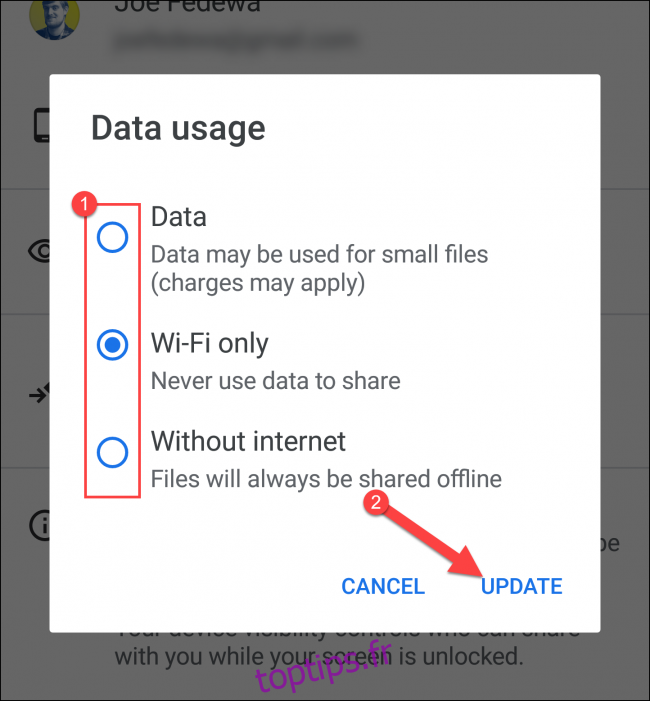
Utiliser le partage à proximité Android
Vous êtes maintenant prêt à partager quelque chose avec Partage à proximité. Tout d’abord, vous devrez trouver un appareil récepteur qui dispose également d’un partage à proximité, dont l’écran est allumé et dont les services Bluetooth et de localisation sont activés.
Le partage à proximité peut être lancé à partir d’un certain nombre d’endroits différents. Pour cet exemple, nous allons essayer de partager un lien.
Ouvrez n’importe quel navigateur Web, tel que Chrome, sur votre téléphone Android et appuyez sur l’icône «Menu» à trois points.
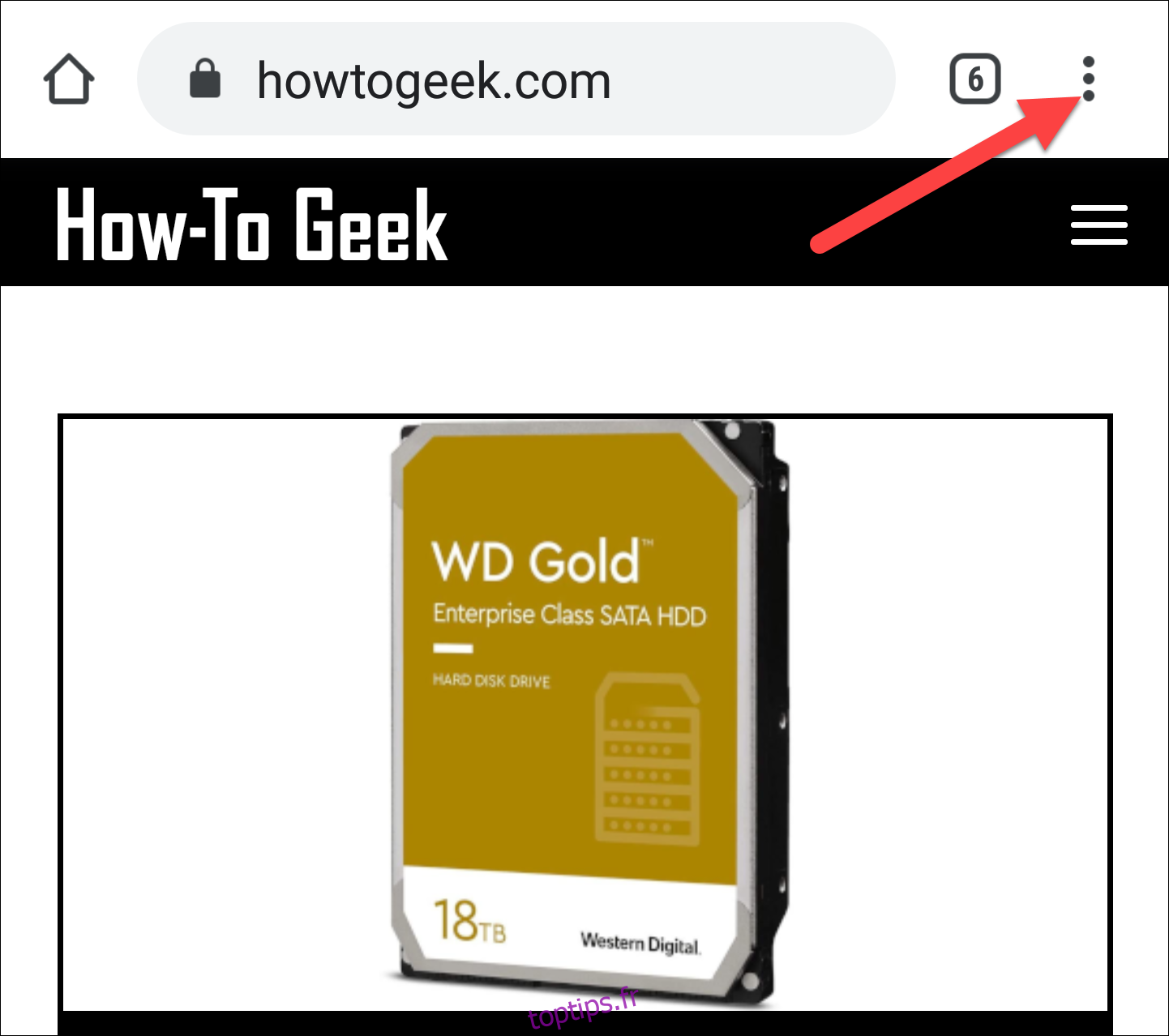
Ensuite, sélectionnez le bouton «Partager».
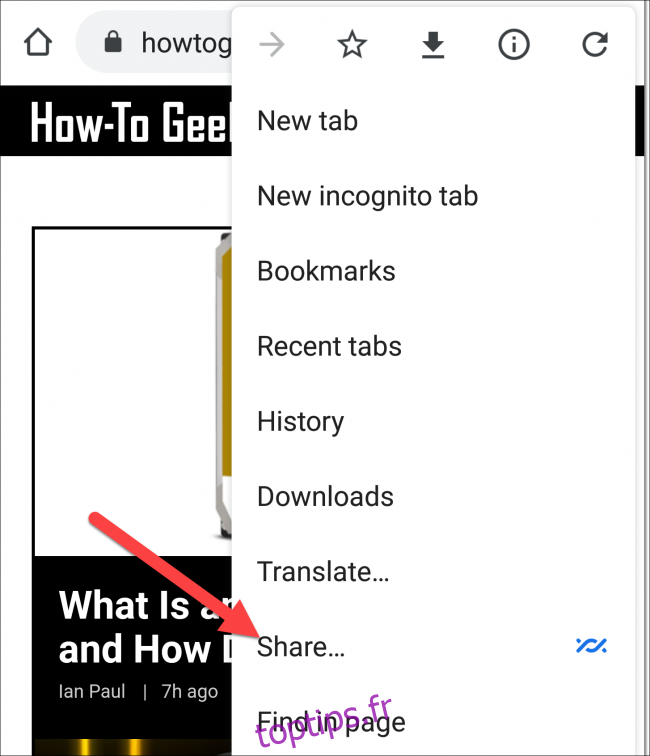
Cela fera apparaître les applications / raccourcis que vous pouvez utiliser pour partager. Recherchez «Partage à proximité» dans la liste et appuyez dessus.
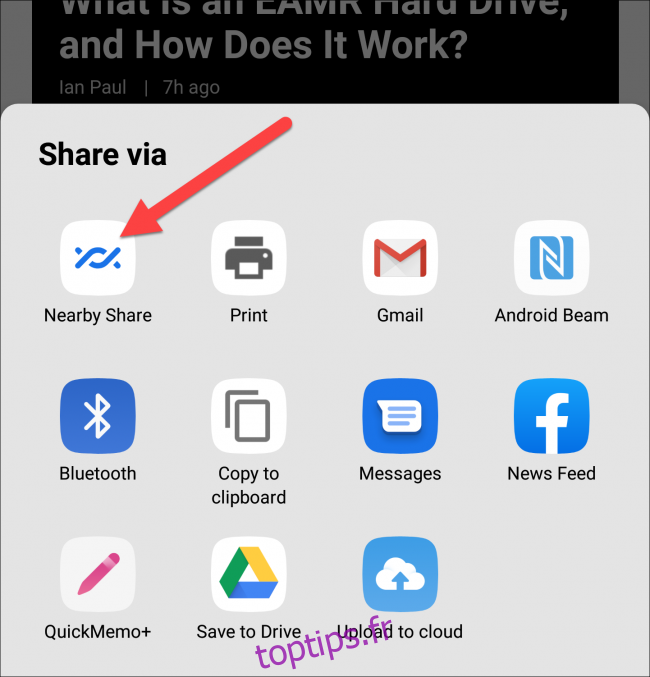
En fonction de votre appareil et de l’élément que vous partagez, le partage à proximité peut également apparaître sous forme de raccourci, comme illustré ci-dessous.
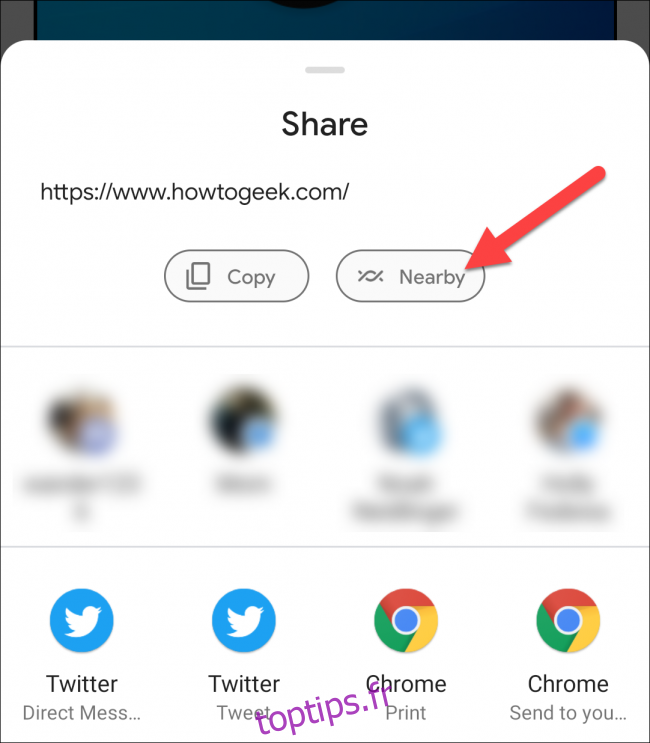
Le partage à proximité commencera à rechercher les appareils à proximité.

L’appareil récepteur recevra une notification indiquant «L’appareil à proximité est en cours de partage». Le destinataire peut alors appuyer sur la notification pour devenir visible par l’expéditeur.
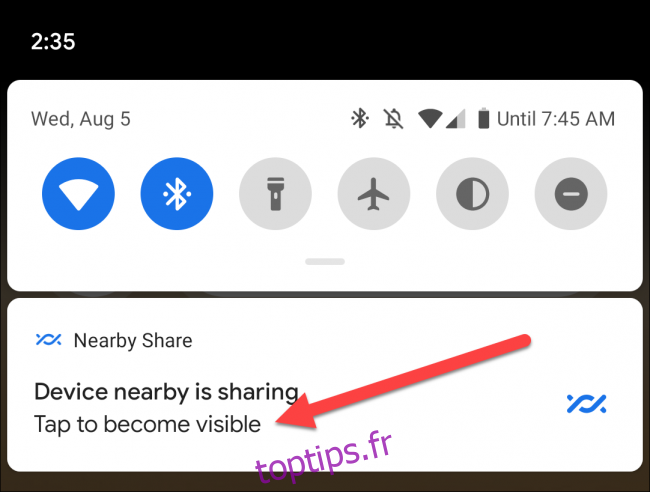 Notification sur l’appareil récepteur.
Notification sur l’appareil récepteur.
Une fois l’appareil de réception visible, il apparaîtra sur l’appareil d’envoi. Sélectionnez-le dans la liste.
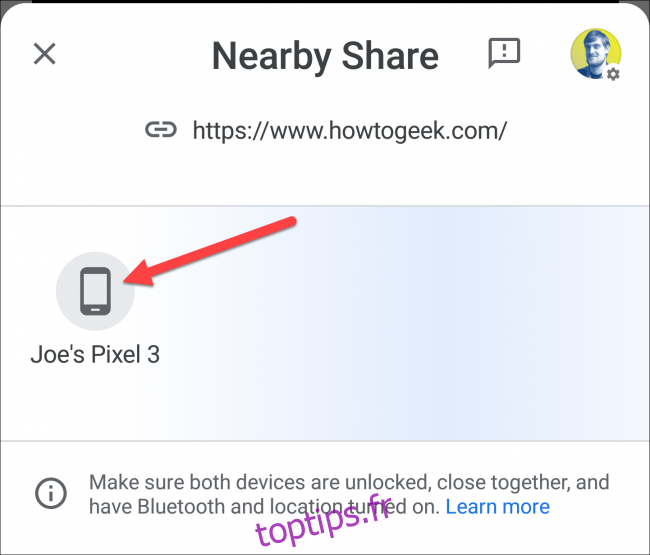
Le dispositif de réception sera maintenant invité à «Accepter» ou «Refuser» l’élément entrant, qui, dans ce cas, est un lien tel qu’il apparaît en haut de l’écran.
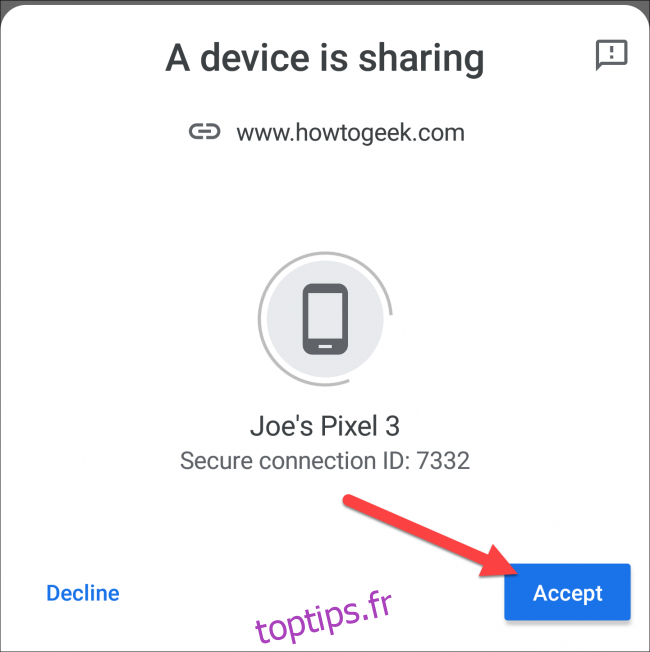 Confirmation sur l’appareil de réception.
Confirmation sur l’appareil de réception.
C’est ça! Le lien a été envoyé.
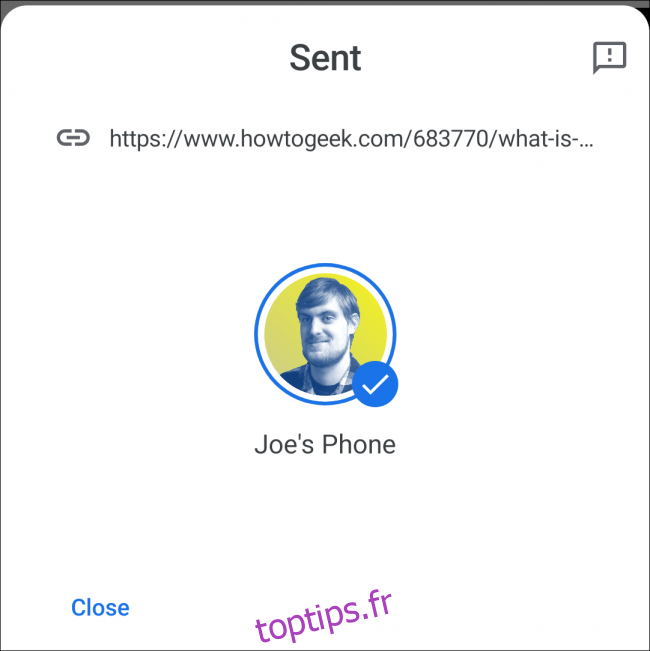
Les liens sont un exemple, mais le processus est exactement le même pour le partage de photos et de fichiers. Recherchez simplement «Partage à proximité» dans le menu de partage pour utiliser la fonction. À la réception, il vous sera toujours demandé de devenir visible et de confirmer la réception du contenu.

